adobe photoshop cs6 是由 adobe 公司推出的一款广受赞誉的专业级图像处理工具,长期被视为数字图像编辑领域的标杆软件。此版本以出色的性能提升和多项创新功能脱颖而出,采用了现代化的深色用户界面,大幅增强了操作时的专注度与视觉体验。其核心亮点之一是革命性的“内容感知”系列功能——涵盖内容感知移动、内容感知修补与内容感知填充,能够智能识别图像内容并实现无痕编辑,极大简化了传统修图流程。此外,软件还集成了强大的矢量绘图工具、智能裁剪建议系统、升级版的相机raw 7.0处理引擎,以及全新的视频剪辑支持,为摄影师、平面设计师和数字艺术创作者提供了更精准的创作控制力。下面,华军小编将详细介绍如何在 photoshop cs6 中使用“反相”功能,以及具体的操作步骤。
第一步
双击桌面快捷方式启动 Photoshop CS6 应用程序。

第二步
进入软件后,点击菜单栏中的 文件(File) → 新建(New)。
在弹出的窗口中设定画布参数,例如尺寸为800x600像素,分辨率为72-300dpi,背景内容选择白色或透明,确认后创建新文档。
使用画笔工具在画布上绘制明显颜色(如黑色或红色),以便后续观察反相效果。
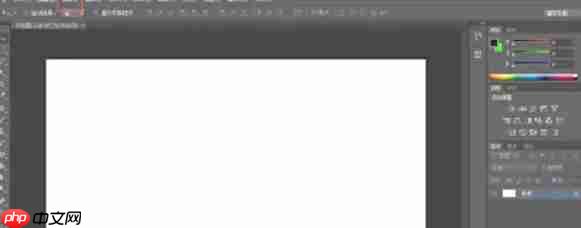
第三步
在顶部菜单中选择 图像(Image) → 调整(Adjustments) → 反相(Invert),即可将当前图层的颜色完全反转。
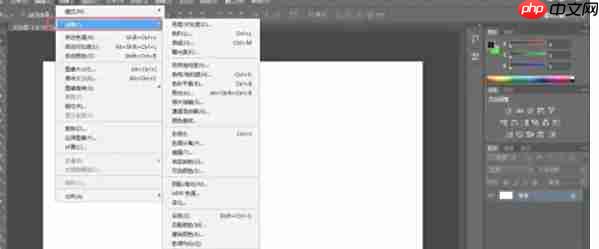
第四步
前往图层面板底部,点击“创建新的填充或调整图层”按钮(黑白圆形图标)。
在下拉菜单中选择“反相”,系统将生成一个非破坏性的调整图层,用于实时预览反相效果。
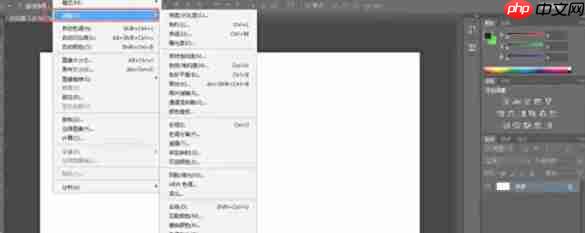
第五步
完成编辑后,点击 文件(File) → 存储为(Save As)。
选择合适的文件格式(如JPEG、PNG或PSD),指定保存路径与文件名,最后点击保存。

第六步
确认保存设置无误后,点击“保存”按钮完成导出操作。

以上就是Photoshop CS6怎么使用反相-Photoshop CS6使用反相的方法的详细内容,更多请关注php中文网其它相关文章!

每个人都需要一台速度更快、更稳定的 PC。随着时间的推移,垃圾文件、旧注册表数据和不必要的后台进程会占用资源并降低性能。幸运的是,许多工具可以让 Windows 保持平稳运行。




Copyright 2014-2025 https://www.php.cn/ All Rights Reserved | php.cn | 湘ICP备2023035733号